Создание и регистрация справочников
Вы можете заполнить поля нового или существующего раздела необходимыми данными, создав и зарегистрировав в системе собственные справочники.
Способ создания и регистрации справочника зависит от того, есть ли в системе объект, по которому нужен справочник:
•Если объекта нет в системе, а вам необходимо добавить на страницу новое справочное поле, то справочник будет создан и зарегистрирован автоматически при сохранении мастера разделов. При этом также буден создан объект справочника.
На заметку
Под регистрацией подразумевается добавление нового справочника в раздел [Справочники], где его можно будет наполнить значениями.
•Если объекта нет в системе, то сначала его нужно создать, а затем зарегистрировать по нему справочник. Вручную создать объект можно с помощью встроенных средств разработки.
•Если объект есть в системе, то достаточно зарегистрировать по нему новый справочник в разделе [Справочники].
Как создать справочник в мастере разделов
Справочник создается автоматически при выборе опции [Создать новый справочник], когда вы добавляете новое поле справочного типа в мастере разделов.
Пример
В bpm'online был настроен пользовательский раздел [Заявки]. На страницу заявки необходимо добавить поле, отображающее тип заявки. Поле будет заполняться информацией из справочника.
Чтобы реализовать данный пример:
1.В разделе [Заявки] перейдите на страницу записи и нажмите кнопку [Вид] —> [Открыть мастер раздела].
2.В дизайнере страницы настройте необходимое поле:
a.В области выбора колонки для добавления (в левой части страницы) выберите колонку [Справочник] и перетащите ее на страницу записи.
b.В появившемся окне заполните обязательные поля. Если вы хотите, чтобы созданное справочное поле было обязательным для заполнения, то поставьте признак [Обязательное для заполнения].
На заметку
Детально параметры для типа колонки “Справочник” описаны в отдельной статье. Подробнее >>>
c.В группе полей [Справочник] выберите опцию [Создать новый справочник] и укажите заголовок и название справочника, который вы хотите создать (Рис. 1). Поле [Заголовок] соответствует названию справочника в системе и заголовку объекта, а поле [Название] — названию объекта и таблицы в базе данных.
Рис. 1 — Создание нового справочника
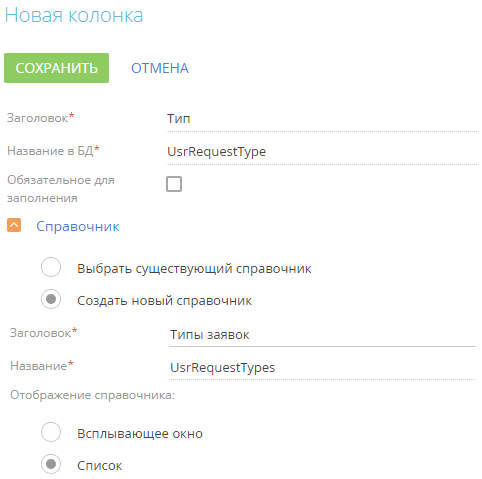
d.Нажмите кнопку [Сохранить].
3.Сохраните внесенные в мастер раздела изменения.
В результате после сохранения изменений в мастере раздела созданный справочник будет автоматически зарегистрирован в системе и привязан к пакету, в который мастер сохраняет изменения.
Далее необходимо наполнить его содержимым — перечислить типы заявок. Для этого:
1.Откройте дизайнер системы по кнопке  в правом верхнем углу приложения и в группе [Настройка системы] кликните по ссылке [Справочники].
в правом верхнем углу приложения и в группе [Настройка системы] кликните по ссылке [Справочники].
2.С помощью быстрого фильтра по названию найдите созданный справочник [Типы заявок] и откройте его наполнение.
3.По кнопке [Добавить] создайте в справочнике типы заявок (Рис. 2).
Рис. 2 — Наполнение справочника [Типы заявок]
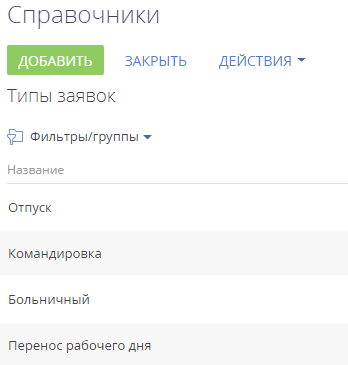
В результате вы сможете использовать информацию из созданного справочника [Типы заявок] при заполнении поля [Тип] на странице заявки (Рис. 3).
Рис. 3 — Справочное поле [Тип]
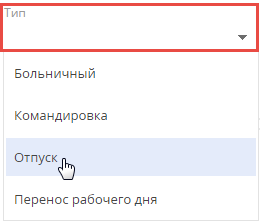
Как зарегистрировать справочник, если объекта нет в системе
Если вы хотите зарегистрировать справочник по объекту, которого еще нет в системе, то вам понадобится сначала создать этот объект. Создание пользовательской схемы объекта детально описано в отдельной статье документации по разработке. Подробнее >>>
На заметку
Если вам нужен справочник для заполнения нового поля, то мастер разделов создаст новый объект и зарегистрирует справочник автоматически при добавлении поля. При выборе опции “Создать новый справочник”, справочник и его объект будут созданы автоматически, а сам справочник будет зарегистрирован в системе. Подробнее >>>
Как зарегистрировать справочник, если объект есть в системе
Если вы хотите зарегистрировать справочник по существующему объекту в системе, то для этого:
1.Откройте дизайнер системы по кнопке  в правом верхнем углу приложения и в группе [Настройка системы] кликните по ссылке [Справочники].
в правом верхнем углу приложения и в группе [Настройка системы] кликните по ссылке [Справочники].
2.Нажмите кнопку [Добавить справочник] и укажите название справочника, а также объект, который содержит структуру данных справочника (Рис. 4).
Рис. 4 — Регистрация справочника по существующему объекту
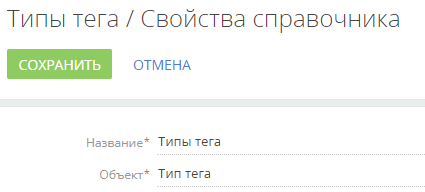
На заметку
Детально страница свойств справочника описана в отдельной статье. Подробнее >>>
В результате справочник будет зарегистрирован и заполнен данными в соответствии со структурой объекта.
Смотрите также
•Страница наполнения справочника
•Как настроить страницу раздела






